win11屏幕鼠标 Win11鼠标滚动设置一个屏幕怎么操作
更新时间:2024-02-09 16:47:09作者:yang
Win11是微软最新推出的操作系统,其中的屏幕鼠标和鼠标滚动设置为用户带来了全新的操作体验,在Win11中,用户可以通过简单的操作来调整屏幕的滚动方式,使其更加符合个人的使用习惯。无论是惯用鼠标滚轮还是触摸板手势,Win11都提供了多种选项供用户选择。通过这些设置,用户可以轻松地进行屏幕滚动,提高工作效率。让我们一起来了解一下Win11鼠标滚动设置吧!
具体方法:
1.进入系统桌面上,点击开始选择设置进入。
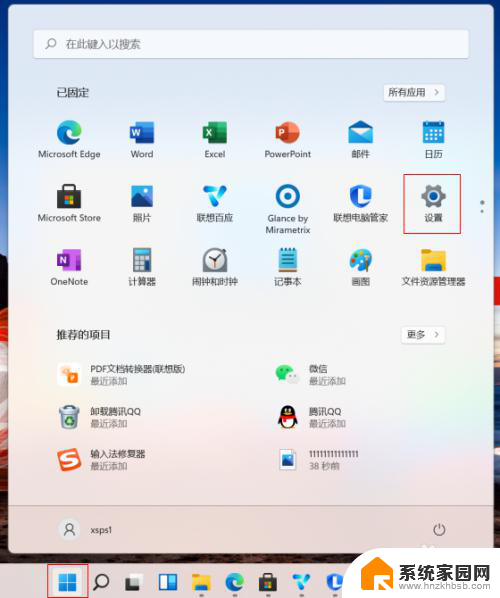
2.在设置界面,点击蓝牙和其他设备进入。
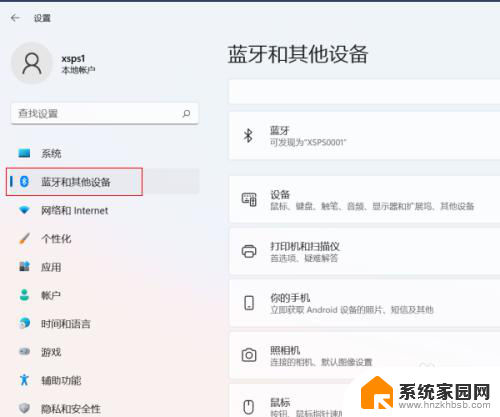
3.进入蓝牙和其他设备界面,点击鼠标进入。
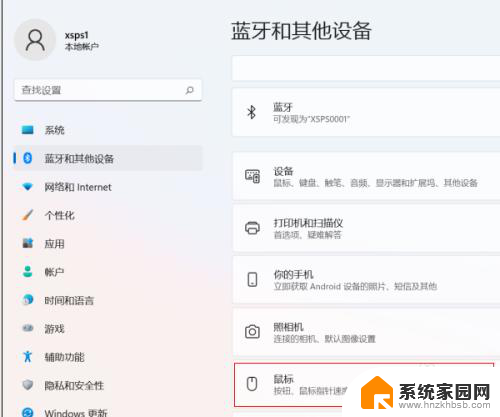
4.在鼠标页面,点击滚动鼠标滚轮即可滚动下拉框选择一次一个屏幕即可。
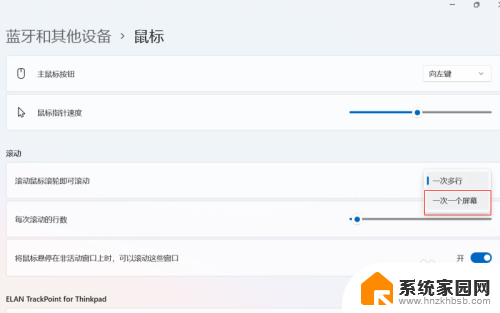
以上就是Win11屏幕鼠标的全部内容,如果有不明白的用户可以按照小编的方法来操作,希望能帮助到大家。
win11屏幕鼠标 Win11鼠标滚动设置一个屏幕怎么操作相关教程
- win11电脑黑屏只有鼠标 win11黑屏只有鼠标怎么处理
- win11黑屏显示鼠标 Win11开机黑屏只有鼠标如何解决
- win11怎么找到鼠标设置 win11鼠标设置在哪里
- win11鼠标松了,文件还跟着鼠标 鼠标跳动怎么回事
- win11穿越火线老是跳鼠标 鼠标一直晃动怎么办
- win11电脑鼠标一直转圈圈怎么处理 win11鼠标卡顿解决方法
- win11在屏幕正中央标点 Win11电脑屏幕不对齐怎么办
- 电脑鼠标动不了怎么办win11 鼠标无法移动怎么修复
- win11触屏鼠标没了 windows11鼠标丢失解决方法
- windows11黑屏只有鼠标动 windows11黑屏只有鼠标如何恢复正常
- win11自带桌面背景图片在哪里 个性化电脑壁纸设计灵感
- 虚拟触摸板win11 Windows11虚拟触摸板打开方法
- win11系统默认声音 Win11如何设置默认音量大小
- win11怎么调开机启动项 Win11开机启动项配置
- win11如何关闭设置桌面 Windows11设置主页如何关闭
- win11无法取消pin密码 win11怎么取消登录pin密码
win11系统教程推荐
- 1 win11屏保密码怎样设置 Win11屏保密码设置步骤
- 2 win11磁盘格式化失败 硬盘无法格式化怎么修复
- 3 win11多了个账户 Win11开机显示两个用户怎么办
- 4 电脑有时不休眠win11 win11设置不休眠怎么操作
- 5 win11内建桌面便签 超级便签文本添加
- 6 win11红警黑屏只能看见鼠标 win11玩红色警戒黑屏故障解决步骤
- 7 win11怎么运行安卓应用 Win11安卓应用运行教程
- 8 win11更新打印机驱动程序 Win11打印机驱动更新步骤
- 9 win11l图片打不开 Win11 24H2升级后无法打开图片怎么办
- 10 win11共享完 其他电脑无法访问 Win11 24H2共享文档NAS无法进入解决方法